Bạn có phải là một trong số những người toát mồ hôi lạnh khi nghĩ đến việc mở Terminal Linux? Bạn có hình dung mình sẽ vô tình làm hỏng toàn bộ hệ thống chỉ với một ký tự gõ sai? Nếu vậy, bạn không hề đơn độc – nhưng bạn cũng đang mắc kẹt trong những lầm tưởng lỗi thời.
Với gần một thập kỷ sử dụng Linux, tôi đã bắt gặp vô số quan niệm sai lầm về Terminal. Một số xuất phát từ thông tin cũ kỹ, số khác từ những cảnh hack kịch tính của Hollywood, và nhiều từ những cá nhân có ý tốt nhưng lại thiếu thông tin chính xác. Vì vậy, hãy cùng tôi khám phá một số lầm tưởng lớn nhất về Terminal và làm sáng tỏ chúng để bạn không còn e ngại khi sử dụng một trong những công cụ mạnh mẽ nhất trong điện toán.
9 Lầm Tưởng Phổ Biến Về Terminal Linux Mà Bạn Cần Biết
1. Terminal Là Điều Bắt Buộc Với Mọi Thao Tác Trên Linux
Quan niệm này có thể đúng vào những năm 90, nhưng các môi trường desktop Linux hiện đại không còn yêu cầu bạn phải sử dụng Terminal cho mọi thứ. Bạn có thể dễ dàng sử dụng các nút, thanh trượt và bộ đếm để tùy chỉnh hầu hết các môi trường desktop, điều chỉnh giao diện và cảm giác sử dụng của chúng. Ngày nay, có rất nhiều ứng dụng đồ họa mạnh mẽ (GUI) giúp bạn thực hiện các tác vụ hàng ngày một cách dễ dàng.
Tương tự như Windows hoặc macOS, hầu hết các bản phân phối Linux hiện đại đều cung cấp cho bạn trình quản lý tệp đồ họa, máy tính, trình xem ảnh, trình phát media, lịch, trình duyệt và ứng dụng cài đặt hệ thống. Thêm vào đó, có những công cụ chuyên biệt như YaST (trên OpenSUSE và các bản phân phối liên quan), một bảng điều khiển đồ họa mạnh mẽ dành cho quản trị viên hệ thống. Và làm sao có thể bỏ qua công cụ đồ họa yêu thích của tôi để quản lý phân vùng: GParted? Nhờ sự phát triển này, người dùng thông thường hoàn toàn có thể trải nghiệm Linux mà không cần đụng đến Terminal nếu không muốn.
 Hai cửa sổ Terminal Linux hiển thị trang hướng dẫn (man page) của lệnh scp và rsync.
Hai cửa sổ Terminal Linux hiển thị trang hướng dẫn (man page) của lệnh scp và rsync.
2. Các Ứng Dụng Đồ Họa Đã Khiến Terminal Lỗi Thời
Điều này hoàn toàn trái ngược với lầm tưởng trước đó – nhưng đây cũng là một lầm tưởng! Mặc dù có rất nhiều ứng dụng đồ họa, Terminal Linux vẫn sống động và mạnh mẽ, tự hào với một cộng đồng người dùng và nhà phát triển đam mê, hoạt động tích cực. Thực tế, một trình giả lập Terminal mới tên là Ghostty – mà tôi vô cùng yêu thích – vừa ra mắt cách đây vài tháng!
Bạn thấy đấy, Terminal Linux thường là công cụ hiệu quả nhất để thực hiện một số tác vụ nhất định. Cá nhân tôi yêu thích nó vì khả năng piping, cho phép tôi xâu chuỗi nhiều lệnh lại với nhau. Bạn cũng có thể tạo các script bash để giúp tự động hóa những tác vụ nhàm chán và lặp đi lặp lại mà bạn thường xuyên thực hiện trên hệ thống của mình. Sức mạnh của sự tự động hóa và khả năng kết hợp lệnh là điều mà các giao diện đồ họa khó lòng sánh kịp, giữ cho Terminal một vị thế không thể thay thế trong nhiều quy trình làm việc chuyên nghiệp.
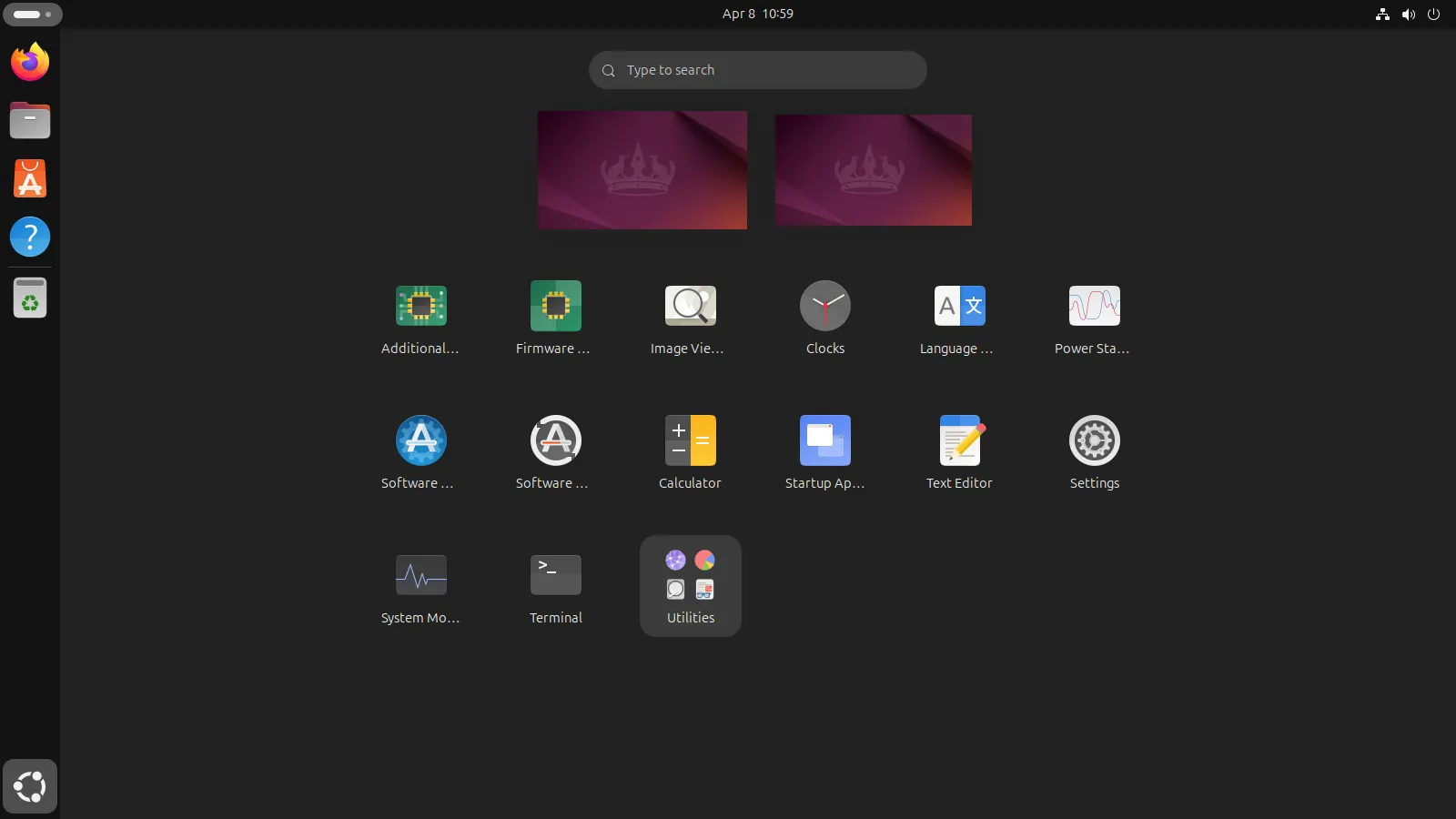 Giao diện tổng quan ứng dụng trên Ubuntu, minh họa sự đa dạng của các phần mềm đồ họa trên Linux.
Giao diện tổng quan ứng dụng trên Ubuntu, minh họa sự đa dạng của các phần mềm đồ họa trên Linux.
3. Terminal Trông Nhàm Chán và Cổ Hủ
Nếu Terminal của bạn trông nhàm chán, thì đó là một lựa chọn của bạn, không phải là giới hạn! Các Terminal hiện đại cực kỳ tùy biến. Bạn có thể thay đổi các bảng màu, kiểu phông chữ, thêm độ trong suốt với hiệu ứng làm mờ, và thậm chí cấu hình kiểu dấu nhắc (prompt styles) với các công cụ như Oh My Zsh hoặc Starship.
Ngoài ra, còn có rất nhiều công cụ CLI (Command Line Interface) để tăng thêm vẻ ấn tượng, khiến bạn bè hoặc những người lạ trong quán cà phê phải trầm trồ. Ví dụ:
Thiết lập cá nhân của tôi sử dụng nền trong suốt với bảng màu Catppuccin và công cụ fastfetch. Thực tế, có những ngày tôi dành nhiều thời gian để tùy chỉnh Terminal của mình hơn là thực sự sử dụng nó. Đừng phán xét – ai cũng có những sở thích riêng mà!
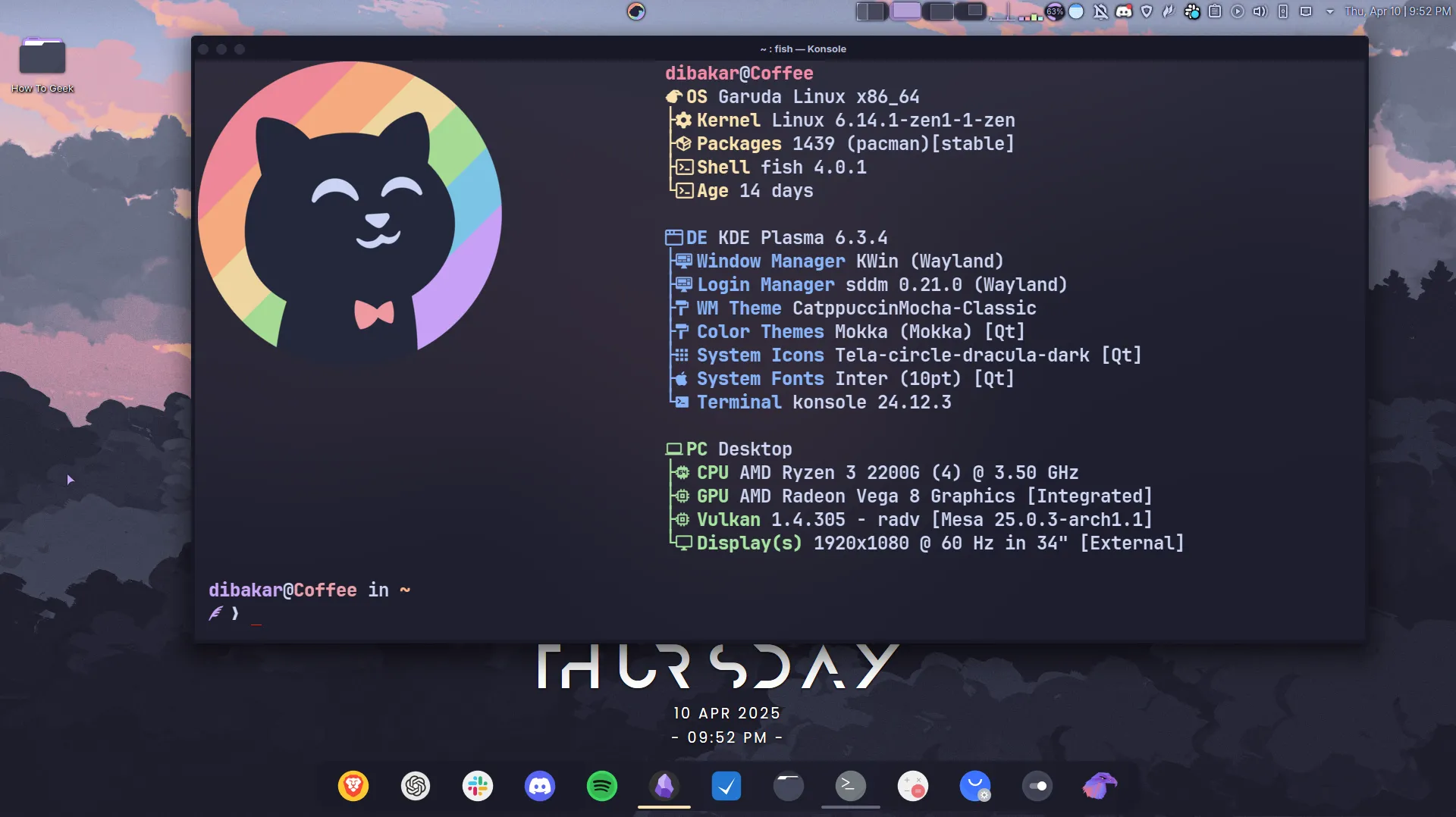 Giao diện Terminal được tùy chỉnh trên Garuda Linux với chủ đề Mokka, thể hiện khả năng cá nhân hóa cao.
Giao diện Terminal được tùy chỉnh trên Garuda Linux với chủ đề Mokka, thể hiện khả năng cá nhân hóa cao.
4. Terminal Chỉ Dành Cho Người Dùng Chuyên Gia
Đúng là những người có nhiều kinh nghiệm Linux hoặc nền tảng kỹ thuật có xu hướng sử dụng Terminal nhiều hơn. Tuy nhiên, điều đó không có nghĩa là Terminal chỉ dành cho họ, hoặc nó không thân thiện với người mới bắt đầu. Thực tế, điều khiến Terminal có vẻ cao cấp không phải là sự phức tạp kỹ thuật, mà là sự thiếu quen thuộc. Các khái niệm không khó hơn; chúng chỉ khác biệt mà thôi.
Nhiều lệnh Terminal ngạc nhiên là trực quan và dễ học. Chúng tôi có một danh sách các lệnh Linux thân thiện với người mới bắt đầu để bạn bắt đầu. Ngoài ra còn có nhiều lệnh thú vị bạn có thể thử khi cảm thấy buồn chán – điều này sẽ giúp bạn thoải mái hơn khi sử dụng Terminal.
Khi tôi mới bắt đầu với Linux, tôi đã tập trung cụ thể vào việc sử dụng Terminal để quản lý tệp – thay thế trình quản lý tệp đồ họa. Đó là một bài tập thú vị và điều duy nhất khó khăn là nó là một cách làm việc mới. Bất kỳ người mới dùng Linux nào sẵn sàng đầu tư một chút thời gian vào Terminal đều có thể thoải mái sử dụng nó – bạn không cần phải là một chuyên gia công nghệ cao cấp!
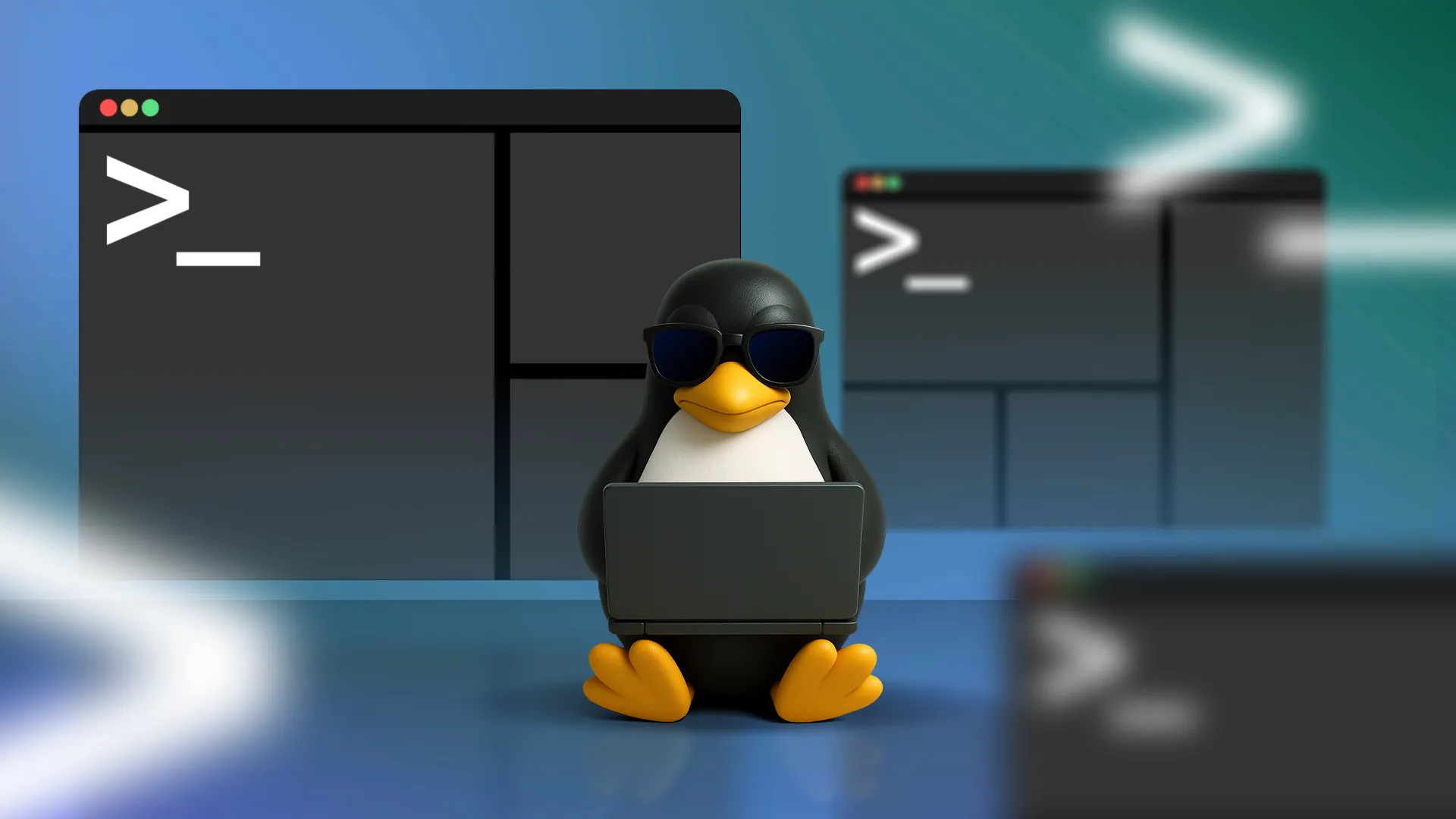 Linh vật Linux Tux đang sử dụng laptop, xung quanh là nhiều cửa sổ Terminal, tượng trưng cho sự linh hoạt của công cụ này.
Linh vật Linux Tux đang sử dụng laptop, xung quanh là nhiều cửa sổ Terminal, tượng trưng cho sự linh hoạt của công cụ này.
5. Cú Pháp Lệnh Terminal Khó Hiểu (“Gobbledygook”)
Hầu hết các lệnh Linux đều tuân theo một định dạng logic nhất quán như sau: [lệnh] [tùy chọn] [đối số]. Ngoại lệ chính của cú pháp này là khi bạn cần nhập sudo (một lệnh khác) – có nghĩa là superuser do (người dùng cấp cao thực hiện) – phía trước lệnh chính. Điều này là cần thiết khi lệnh bạn muốn chạy yêu cầu đặc quyền nâng cao. Để tham khảo, hãy lấy một lệnh như:
sudo apt install firefoxVề cơ bản, nó có nghĩa là bạn đang sử dụng đặc quyền nâng cao (sudo) để sử dụng trình quản lý gói APT với tùy chọn install (các tùy chọn thay thế bao gồm remove, update, upgrade, list, v.v.). Cuối cùng, bạn thêm đối số, ở đây là firefox, nhưng nó có thể là bất kỳ ứng dụng nào có sẵn trong kho lưu trữ APT.
Đối với bản thân các lệnh, chúng không phải là các chữ cái ngẫu nhiên mà là các từ viết tắt. Ví dụ, APT là viết tắt của “Advanced Package Tool,” ls là viết tắt của “list” (liệt kê), cd có nghĩa là “change directory” (thay đổi thư mục), và mv là viết tắt của “move” (di chuyển). Đây không phải là sự kết hợp các chữ cái ngẫu nhiên – chúng là các từ viết tắt trực quan, có ý nghĩa và dễ nhớ, một khi bạn biết chúng đại diện cho điều gì.
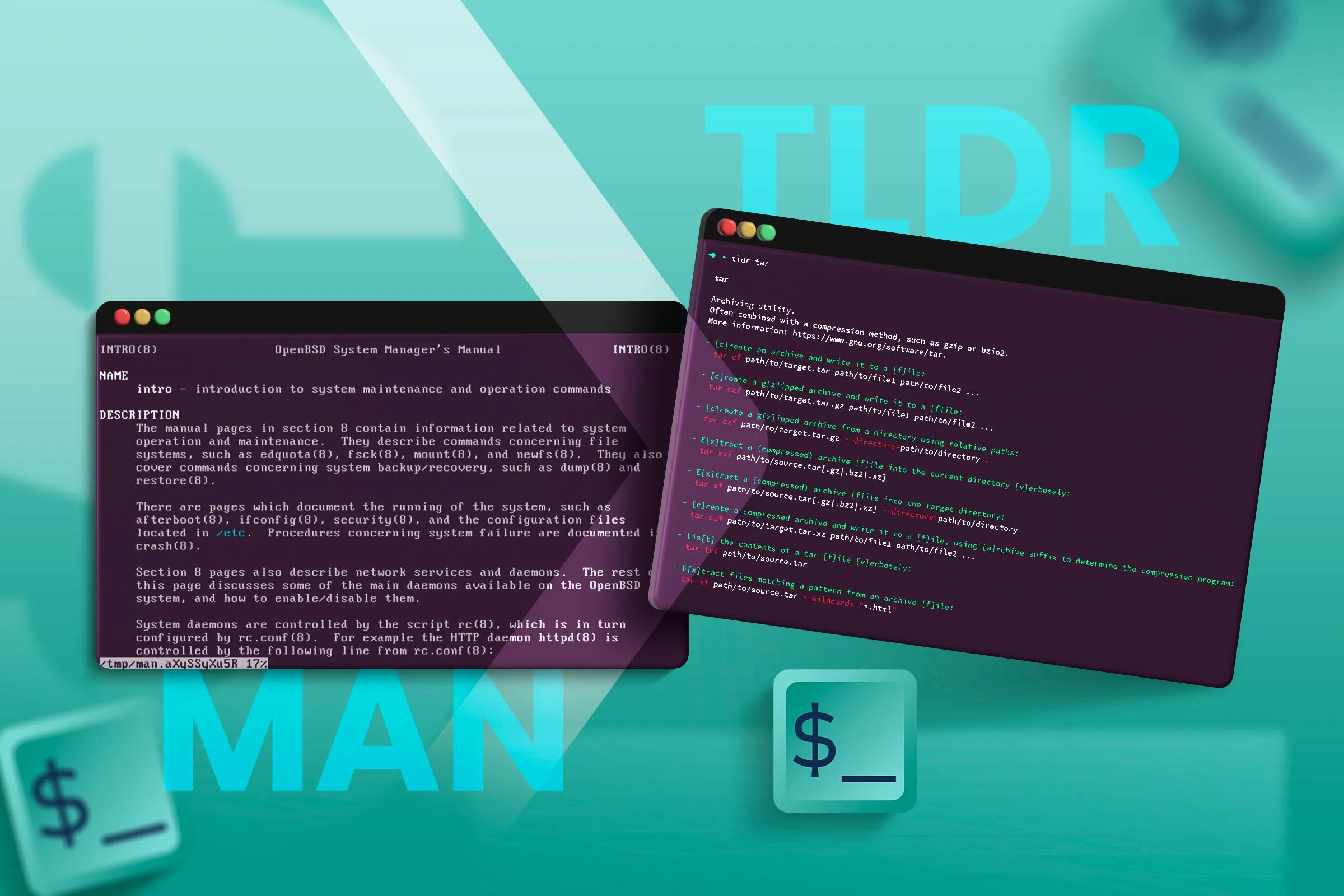 Một Terminal Linux hiển thị trang man page và một Terminal khác hiển thị trang tldr, cung cấp hướng dẫn sử dụng lệnh chi tiết và tóm tắt.
Một Terminal Linux hiển thị trang man page và một Terminal khác hiển thị trang tldr, cung cấp hướng dẫn sử dụng lệnh chi tiết và tóm tắt.
6. Bạn Cần Học Thuộc Hàng Trăm Lệnh
Lầm tưởng này có lẽ đã làm sợ hãi nhiều người dùng Linux tiềm năng hơn bất kỳ lầm tưởng nào khác, và nó hoàn toàn sai sự thật. Bạn không cần phải ghi nhớ hàng trăm lệnh hơn là bạn cần ghi nhớ mọi tùy chọn menu trong các ứng dụng đồ họa bạn sử dụng.
Người bạn của tôi, Dave McKay, khuyên rằng bạn nên biết 37 lệnh Linux này, nhưng cá nhân tôi có lẽ chỉ biết và sử dụng 20-25 trong số đó – đừng nói với anh ấy nhé! Bạn sẽ tự nhiên ghi nhớ các lệnh hữu ích thông qua sự lặp lại, giống như bạn ghi nhớ các phím tắt trong các ứng dụng yêu thích của mình.
Đối với mọi thứ khác, bạn có nhiều tài nguyên để tham khảo. Lệnh man cung cấp tài liệu tích hợp cho bất kỳ lệnh nào. Các tài nguyên trực tuyến như ArchWiki cũng cung cấp hướng dẫn toàn diện. Nó giống như việc có một thư viện – bạn không cần phải ghi nhớ mọi cuốn sách, chỉ cần biết tìm thông tin ở đâu khi bạn cần!
 Laptop và sách giáo khoa cùng linh vật Linux đội mũ tốt nghiệp, biểu trưng cho việc học hỏi và kiến thức về Terminal Linux.
Laptop và sách giáo khoa cùng linh vật Linux đội mũ tốt nghiệp, biểu trưng cho việc học hỏi và kiến thức về Terminal Linux.
7. Terminal Buộc Bạn Phải Đọc Rất Nhiều Văn Bản
Khi hầu hết mọi người nghĩ về Terminal Linux, họ hình dung những bức tường văn bản khó hiểu cuộn qua. Tôi hiểu điều đó có thể gây choáng ngợp, nhưng đây là vấn đề – bạn không nhất thiết phải đọc tất cả văn bản đó, ít nhất là không phải lúc nào cũng vậy!
Bạn thấy đấy, trên Windows hoặc macOS, khi hệ thống đang thực hiện một việc gì đó, như cài đặt một ứng dụng, nó sẽ hiển thị thanh tiến trình trực quan. Tuy nhiên, trên Linux, khi sử dụng Terminal để làm gì đó, nó sẽ hiển thị cho bạn mọi thay đổi đang xảy ra với hệ thống của bạn. Đó chính là bức tường văn bản xuất hiện trước mắt bạn. Bạn thường không cần phải lo lắng về nó – hoặc đọc nó – trừ khi bạn đang cố gắng khắc phục sự cố. Đó chỉ là một số thông tin hữu ích có sẵn để bạn sử dụng, trong trường hợp bạn cần.
Thực tế, có một số lệnh Linux hỗ trợ đối số --quiet hoặc --silent để giảm tổng lượng văn bản xuất hiện trên màn hình. Cũng có đối số --verbose để hiển thị nhiều văn bản hơn trên màn hình. Bạn có thể gõ man theo sau tên lệnh để kiểm tra xem lệnh đó có hỗ trợ các đối số này hay không.
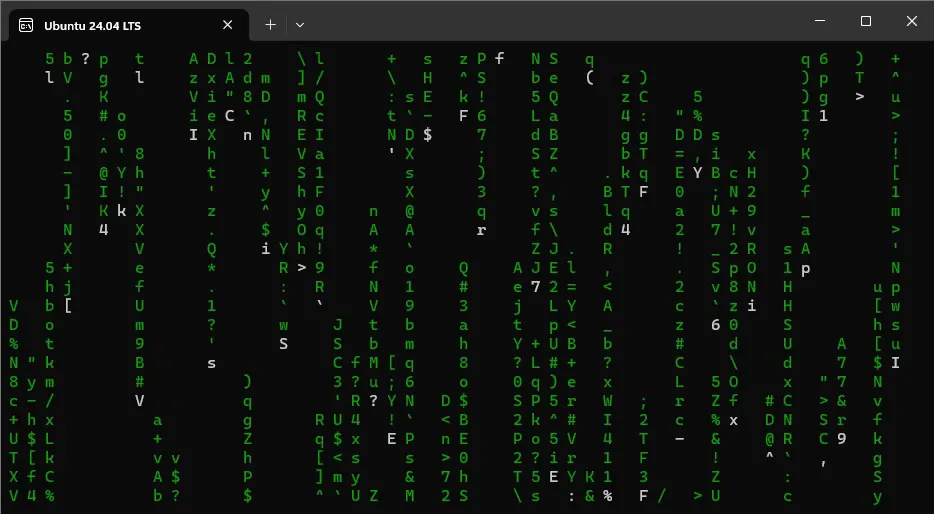 Hiệu ứng chữ ma trận rơi trên Terminal Linux, minh họa việc không cần đọc tất cả văn bản hiển thị trong nhiều trường hợp.
Hiệu ứng chữ ma trận rơi trên Terminal Linux, minh họa việc không cần đọc tất cả văn bản hiển thị trong nhiều trường hợp.
8. Một Lỗi Gõ Chữ Có Thể Hủy Hoại Hệ Thống Của Bạn
Đây là một lầm tưởng đáng sợ lớn khiến nhiều người không dám mở Terminal chút nào. Mặc dù tôi hiểu mối lo ngại này, đây không phải là điều mà hầu hết người dùng nên lo lắng. Ví dụ, thay vì lệnh:
sudo apt install firefoxGiả sử tôi vô tình gõ:
sudo app install firefoxĐiều này sẽ không làm hỏng hệ thống của tôi. Tôi sẽ chỉ nhận được thông báo lỗi “app: command not found.”
Tuy nhiên, đôi khi, khi xử lý các tệp nhất định, nếu bạn vô tình gõ sai tên của một tệp khác, điều đó có thể gây ra một số vấn đề bằng cách thực hiện các thay đổi không mong muốn đối với một tệp. Một lần nữa, rất khó để làm hỏng hệ thống. Hơn nữa, bạn có thể dễ dàng kiểm tra lịch sử các lệnh bạn đã sử dụng và sửa lỗi của mình.
Nguy hiểm thực sự đến từ việc sao chép-dán mù quáng các lệnh từ các trang web ngẫu nhiên mà không hiểu chúng làm gì. Vâng, có một số lệnh Linux nguy hiểm có thể làm hỏng hệ thống của bạn. Đây là lý do tại sao bạn không nên chạy bất kỳ lệnh ngẫu nhiên nào từ internet mà không biết nó làm gì.
Trước khi chạy bất kỳ lệnh nào bạn tìm thấy trực tuyến, tôi thích hỏi ChatGPT để giải thích nó làm gì. Nó đã trở thành công cụ kiểm tra độ tỉnh táo của tôi, và nó ngạc nhiên là rất giỏi trong việc giải thích các lệnh Linux bằng ngôn ngữ dễ hiểu.
 Nút "Oops!" trên bàn phím, tượng trưng cho những sai sót khi gõ lệnh Terminal và khả năng khắc phục.
Nút "Oops!" trên bàn phím, tượng trưng cho những sai sót khi gõ lệnh Terminal và khả năng khắc phục.
9. Kỹ Năng Terminal Không Thể Chuyển Giao
Nếu bạn là người chủ yếu sử dụng Terminal để cài đặt ứng dụng, tôi có thể thấy lầm tưởng này có vẻ đúng. Ubuntu sử dụng APT, Arch sử dụng pacman, và Fedora sử dụng DNF để cài đặt ứng dụng. Điều này có thể tạo ấn tượng rằng mỗi bản phân phối sử dụng các lệnh Terminal khác nhau. Tuy nhiên, các lệnh cốt lõi – những lệnh bạn sẽ sử dụng thường xuyên nhất – hoạt động giống hệt nhau ở mọi nơi.
Dù bạn đang sử dụng Ubuntu, Fedora, Arch, hay một bản phân phối ít được biết đến nào đó, ls, cd, grep, find, và hàng chục lệnh thiết yếu khác đều hoạt động theo cùng một cách. Những công cụ cơ bản này là một phần của tiêu chuẩn POSIX, có nghĩa là chúng phổ quát trên các hệ thống giống Unix.
Các kỹ năng Terminal bạn học được trên một bản phân phối phần lớn có thể chuyển giao sang bất kỳ bản phân phối nào khác. Một khi bạn hiểu các khái niệm cơ bản về quyền tệp, điều hướng thư mục và cấu trúc lệnh, bạn có thể làm việc thoải mái trên bất kỳ hệ thống Linux nào. Điều này biến Terminal trở thành một kỹ năng vô cùng giá trị và bền vững trong thế giới công nghệ.
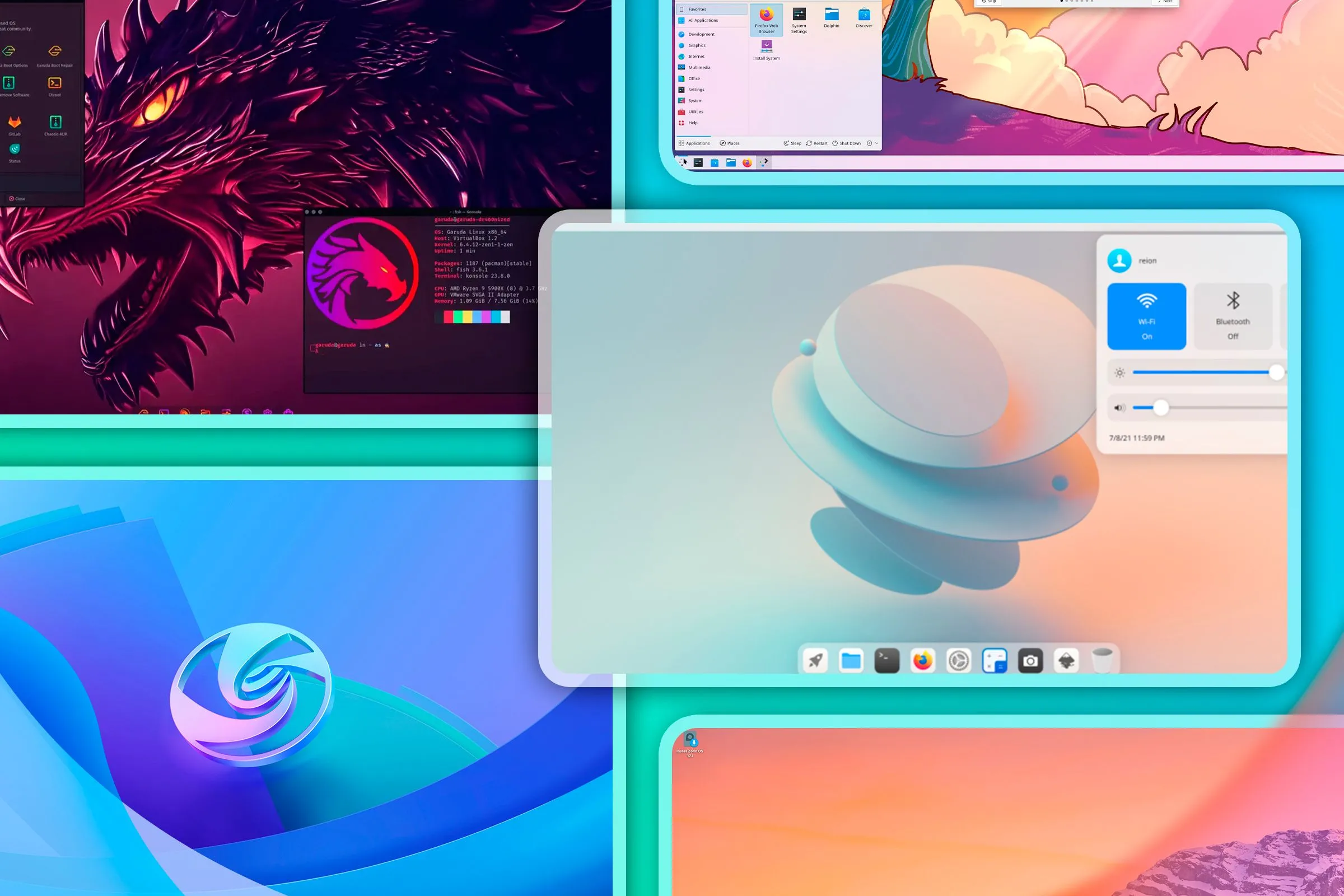 Nhiều màn hình hiển thị các bản phân phối Linux khác nhau, minh họa tính phổ quát của kỹ năng Terminal.
Nhiều màn hình hiển thị các bản phân phối Linux khác nhau, minh họa tính phổ quát của kỹ năng Terminal.
Terminal Linux không phải là con quái vật đáng sợ như người ta vẫn đồn. Những lầm tưởng này đã tồn tại trong nhiều năm, tạo ra những rào cản không cần thiết giữa người dùng và một trong những công cụ mạnh mẽ nhất trong điện toán. May mắn thay, bây giờ bạn đã biết sự thật từ hư cấu. Vì vậy, lần tới khi ai đó nói với bạn rằng Terminal quá phức tạp hoặc lỗi thời, bạn sẽ biết rõ hơn – và hy vọng, thậm chí có thể sửa chữa những hiểu lầm của họ!
Hãy thử mở Terminal và khám phá những khả năng mà nó mang lại. Đừng ngần ngại chia sẻ những trải nghiệm hoặc câu hỏi của bạn về Terminal Linux trong phần bình luận bên dưới nhé!


